实验 IBM存储模拟实验.docx
《实验 IBM存储模拟实验.docx》由会员分享,可在线阅读,更多相关《实验 IBM存储模拟实验.docx(26页珍藏版)》请在冰点文库上搜索。
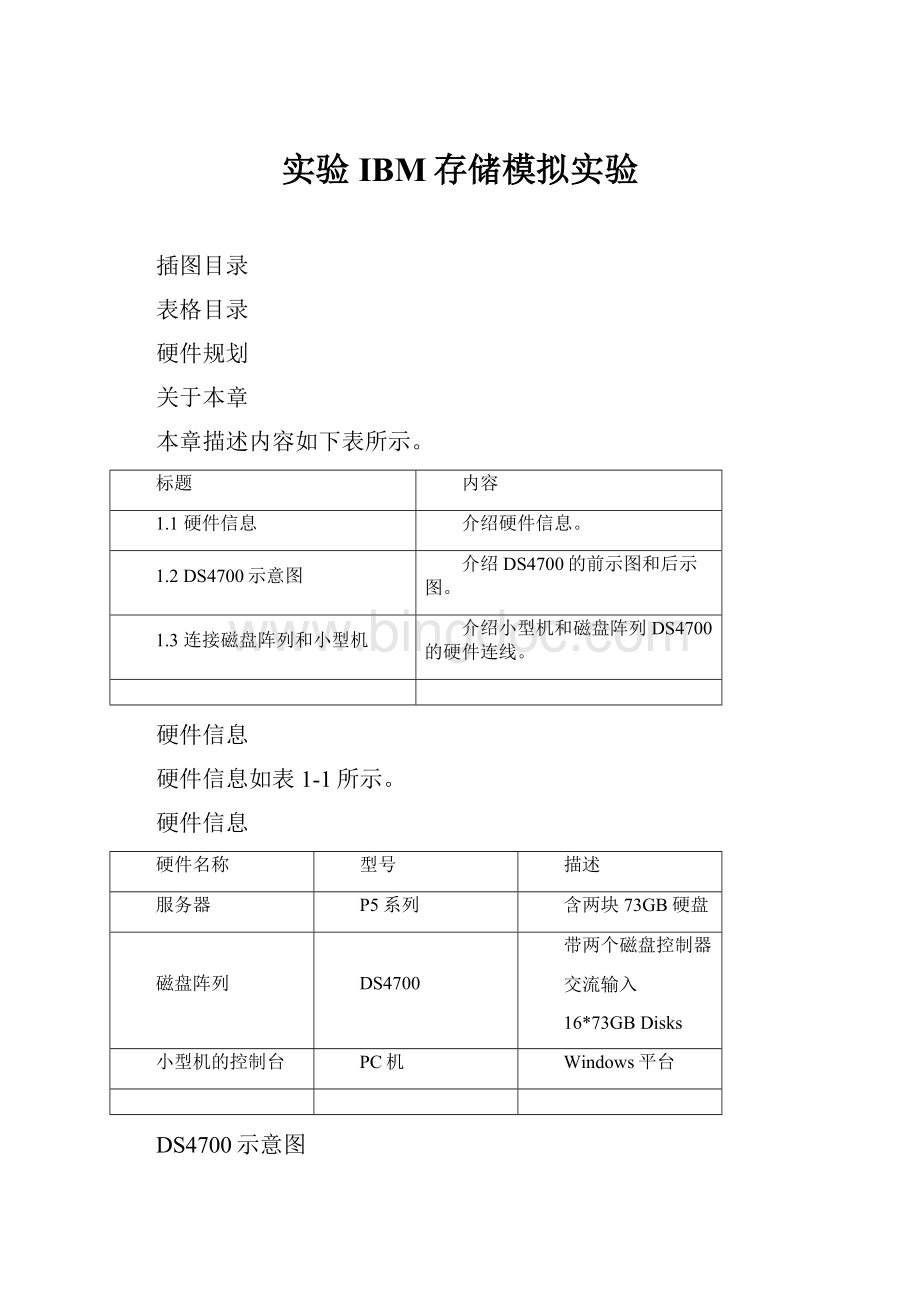
实验IBM存储模拟实验
插图目录
表格目录
硬件规划
关于本章
本章描述内容如下表所示。
标题
内容
1.1硬件信息
介绍硬件信息。
1.2DS4700示意图
介绍DS4700的前示图和后示图。
1.3连接磁盘阵列和小型机
介绍小型机和磁盘阵列DS4700的硬件连线。
硬件信息
硬件信息如表1-1所示。
硬件信息
硬件名称
型号
描述
服务器
P5系列
含两块73GB硬盘
磁盘阵列
DS4700
带两个磁盘控制器
交流输入
16*73GBDisks
小型机的控制台
PC机
Windows平台
DS4700示意图
前示图
DS4700磁盘阵列(以下简称DS4700)的前示图如图1-1所示。
DS4700前示图
后示图
DS4700的后示图如图1-2所示。
DS4700后示图
连接磁盘阵列和小型机
热备份硬件连线
采用热备份方式时,磁盘阵列和小型机的硬件连线如图1-3所示。
热备份硬件连线图
HBA(HostBusAdapter)是主机上的光纤卡。
冷备份硬件连线
采用冷备份方式时,磁盘阵列和小型机的硬件连线如图1-4所示。
冷备份硬件连线图
LUN规划
关于本章
本章描述内容如下表所示。
标题
内容
2.1基本概念
介绍LUN的基本概念。
2.2创建
介绍LUN的创建原则。
2.3举例
以实际例子说明LUN的创建原则。
基本概念
在IBM的磁盘阵列中,LUN(LogicalUnitNo.)被用来区分系统中的各个磁盘。
一个阵列可以用一个目标号来表示一组磁盘,然后用LUN来表示这个磁盘组中的单个磁盘。
在IBM操作系统中使用命令lspv看到的磁盘实际上就是LUN。
例如:
#lspv
系统显示如下信息:
hdisk000c2e5cfb6229fd7rootvgactive
hdisk100c2e5cfb6229fd7rootvgactive
则hdisk0、hdisk1即为LUN。
创建原则
下面以16*73GB的磁盘阵列容量为例,说明LUN的创建原则:
需要创建两个RAID组:
Array1和Array2,RAID类型都为RAID1+0。
Array1包含6块物理磁盘,分配给应用对应的卷组scpvg。
Array1包含10块物理磁盘,分配给数据库空间对应的卷组datavg。
对于scpvg,LUN的个数为1,分布在磁盘控制器SlotA和Array1上。
对于datavg,LUN的个数为8,各LUN的大小相同并且交叉分布在不同的磁盘控制器上。
但这8个LUN都分布在Array2上。
RAID组规划
卷组
物理磁盘数目
所在RAID组
RAID组类型
LUN数目
控制器
scpvg
6
Array1
RAID1+0
1
SlotA
datavg
10
Array2
RAID1+0
8
8个LUN交叉分布在SlotA和SlotB上
举例
LUN
一个磁盘阵列有2个控制器:
SlotA、SlotB。
在创建LUN时,创建成两个RAID组:
Array1、Array2。
创建的LUN如表2-2所示。
LUN规划
LUN名称
(在StorageManager上)
LUN名称(在操作系统上)
LUN大小(GB)
所在RAID组
RAID组类型
磁盘控制器
1A
hdisk2
203GB
Array1
RAID1+0
SlotA
2A
hdisk3
42GB
Array2
RAID1+0
SlotA
3B
hdisk4
42GB
Array2
RAID1+0
SlotB
4A
hdisk5
42GB
Array2
RAID1+0
SlotA
5B
hdisk6
42GB
Array2
RAID1+0
SlotB
6A
hdisk7
42GB
Array2
RAID1+0
SlotA
7B
hdisk8
42GB
Array2
RAID1+0
SlotB
8A
hdisk9
42GB
Array2
RAID1+0
SlotA
9B
hdisk10
42GB
Array2
RAID1+0
SlotB
注1:
在LUN名称中,A表示LUN所属的控制器SlotA;B表示LUN所属的控制器SlotB;2~10表示LUN的序号。
注2:
LUN在StorageManager上的名称可以根据需要自行命名,LUN在操作系统上的名称是系统自动分配的。
在操作系统上LUN的名称可以用lspv命令查看。
卷组(热备份方式)
热备份方式下,卷组规划如表2-3所示。
卷组规划
卷组名称
LUN
作用
scpvg
hdisk2
SCP应用使用的空间。
datavg
hdisk3、hdisk4、hdisk5、hdisk6、hdisk7、hdisk8、hdisk9、hdisk10
Informix数据库服务器使用的数据空间。
卷组(冷备份方式下)
冷备份方式下,主机连接2个磁盘阵列,这2个磁盘阵列互为镜像。
冷备份方式下,卷组规划如表2-3所示。
卷组规划
卷组名称
LUN
作用
scpvg
hdisk2,hdisk3
SCP应用使用的空间。
datavg
hdisk4、hdisk5、hdisk6、hdisk7、hdisk8、hdisk9、hdisk10、hdisk11、hdisk12、hdisk13、hdisk14、hdisk15、hdisk16、hdisk17、hdisk18、hdisk19
Informix数据库服务器使用的数据空间。
划分LUN
连接磁盘阵列和PC机
使用网线连接PC机和DS4700的控制器,就可以通过StorageManager对DS4700进行操作。
PC机和DS4700的连接方法如图3-10所示。
PC机和DS4700连接方法
图3-10中,IBM小型机和DS4700用光纤线连接,DS4700和PC机用网线连接。
DS4700有两个控制器:
ControllerA和ControllerB。
每个控制器有一个网口,ControllerA的网口默认IP地址为192.168.128.101,ControllerB的网口默认IP地址为192.168.128.102。
控制台需要配置和DS4700控制器同一网段的IP地址,用来连接DS4700。
操作步骤
创建LUN
StorageManager启动后,出现如图3-11所示的窗口。
StorageManager启动
图3-11中的提示框表明StorageManager尚未连接任何磁盘阵列,需要StorageManager自动连接或用户手工连接磁盘阵列。
选择“Automatic”将由StorageManager自动连接磁盘阵列。
选择“Manual”将由用户手工连接磁盘阵列。
这里建议选择“Manual”。
选择“Manual”。
单击“OK”。
系统弹出“AddStorageSubsystem”对话框,如图3-12所示。
AddStorageSubsystem
在“FistController”文本框中输入ControllerA的IP地址192.168.128.101,在“SecondController”中输入ControllerB的IP地址192.168.128.102。
单击“Add”。
StorageManager开始连接磁盘阵列,如图3-13所示。
Connecting
连接成功后,系统弹出“StorageSubsystemAdded”,询问用户是否需要连接另一个磁盘阵列,如图3-14所示。
StorageSubsystemAdded
这里我们不需要连接另一个磁盘阵列。
单击“No”。
出现如图3-15所示的窗口。
可以看到刚连接成功的磁盘阵列。
StorageManager
图3-15中的“StorageSubsystemDS4700”仅是示例,可以在
上单击鼠标右键,在弹出的菜单中选择“Rename…”,修改磁盘阵列的显示名称。
在
上单击鼠标右键,在弹出的菜单中选择“ManageStorageSubsystem”。
系统显示磁盘个数和磁盘状态,如图3-16所示。
Logical/PhysicalView
从图3-16中可以看出,该磁盘阵列有16块磁盘。
如果磁盘正常,则显示
图标。
如果磁盘不正常,则显示
图标。
单击
图标,查看磁盘阵列控制器的详细信息,定位错误原因。
在“Logical/PhysicalView”中选择“TotalUnconfiguredCapacity(1,085,857GB)”,并单击鼠标右键,选择“CreateLogicalDrive”。
如图3-17所示。
CreateLogicalDrive
系统出现如图3-18所示的窗口,表明该磁盘阵列有1,085,857GB的容量可供划分。
Introduction
单击“Next>”。
系统显示“SpecifyArray(CreateLogicalDrive)”页面,如图3-19所示。
SpecifyArray(CreateLogicalDrive)
其中,“RAIDlevel”下拉列表框中有三个选项:
RAID0
选择此项,将对磁盘阵列做RAID0。
RAID1
选择此项,将对磁盘阵列做RAID1+0。
RAID5
选择此项,将对磁盘阵列做RAID5。
根据规划,我们需要对磁盘阵列做RAID1+0。
在“RAIDlevel”中选择“RAID1”,在“DriveSelectionchoices”中选择“Manual-selectdrivestoobtainarraycapacity”。
系统显示RAIDlevel信息,如图3-20所示。
RAIDlevel信息
单击“Next>”,创建RAID组,如图3-21所示。
在左边“Unselecteddrives”列表框中先选中一块磁盘1。
按住“Ctrl”键,选择另外一块磁盘2。
单击“Add”把选中的磁盘添加到右边“Selecteddrives(mirroredpair)”列表框中。
重复上面的3个步骤把其他的4块磁盘增加到右边“Selecteddrives(mirroredpair)”列表框中。
创建RAID组
单击“CalculateCapacity”。
系统显示RAID组信息,如图3-22所示。
RAID组信息
6块磁盘的容量是438GB,由于做RAID1+0,图中显示的6块磁盘的容量大约为原容量的一半,即203.597GB。
单击“Next>”。
系统显示“LogicalDriveparameters”页面,如图3-23所示。
LogicalDriveparameters
输入LUN信息,如表3-1所示。
创建的LUN信息
参数
如何理解
如何设置
NewLogicaldrivecapacity
新创建的LUN大小。
手工输入或者从下拉框中选择。
例如:
203。
Units
新创建LUN大小的单位:
MB、GB、TB。
手工输入或者从下拉框中选择。
例如:
GB。
Name
新创建的LUN名称。
手工输入。
最大为30个字符。
例如:
1A。
Advancedlogicaldriveparameters
指定高级逻辑驱动。
Userecommendedsettings:
使用系统默认设置。
Customizesettings:
自定义设置。
选择“Customizesettings”单选按钮。
单击“Next>”。
自定义LUN的特性,如图3-24所示。
在“LogicalDriveI/Ocharacteristicstype”中定义LUN的特性。
如果该LUN主要给文件系统使用,则选择“Filesystem(typical)”单选按钮;如果该LUN主要给数据库使用,则选择“Database”单选按钮。
在“Preferredcontrollerownership”中选择相应的单选按钮,确定LUN所属的控制器。
如果该LUN属于ControllerA,则选择“SlotA”单选按钮;如果该LUN属于ControllerB,则选择“SlotB”单选按钮。
根据规划:
对于分配给scpvg使用的1个LUN,所属的控制器为SlotA。
对于分配给datavg使用的8个LUN,各个LUN交叉分布在SlotA和SlotB上。
例如:
第一个LUN属于SlotA,则第二个LUN属于SlotB,第三个LUN属于SlotA,第四个LUN属于SlotA……依次类推。
自定义LUN的特性
步骤1单击“Next>”。
系统显示“LogicalDrive-to-LUNMapping”页面,如图3-25所示。
LogicalDrive-to-LUNMapping
1.选择“Defaultmapping”单选按钮。
在“Hosttype(operatingsystem)”中的下拉框中选择新建磁盘归属主机的操作系统,例如:
AIX。
单击“Finish”。
系统显示创建成功信息,如图3-26所示。
创建成功
至此,已创建一个RAID组(Array1)和一个LUN(1A)。
如果需要创建一个RAID组(Array2),则单击“Yes”。
如果不需要再创建RAID组,则单击“No”。
单击“Yes”,创建RAID组Array2。
选择“Unconfiguredcapacity”单选按钮,如图3-27所示。
Unconfiguredcapacity
单击“Next>”,重复步骤9~步骤17创建RAID组Array2。
----结束
增加LUN
如果需要增加多个LUN,则执行下面的操作步骤。
在“Logical/PhysicalView”页签中,选择“StorageSubsystemDS4700>Arrary2(RAID1)”,如图3-28所示。
增加LUN
在“FreeCapacity”上单击鼠标右键,选择“CreateLogicalDrive”。
系统显示“Introduction(CreateLogicalDrive)”页面,如图3-29所示。
Introduction(CreateLogicalDrive)
单击“Next>”。
系统显示“LogicalDriveparameters”页面。
输入磁盘信息。
输入磁盘信息的操作步骤参考“3.3操作步骤”中的“创建LUN”的步骤14~步骤16”。
单击“Finish”。
系统显示创建成功信息,如图3-26所示。
创建成功
至此,已成功增加LUN。
如果需要再增加LUN,则单击“Yes”。
如果不需要再增加LUN,则单击“No”。
单击“No”。
系统显示划分LUN的结果,如图3-31所示。
划分LUN的结果
本文所有图中LUN的大小仅是示例,在实际操作时请以实际显示为准。
图3-31中的
表示系统正在创建LUN,创建完毕,系统显示
。
选择“MappingView”页签。
出现如图3-32所示的窗口,可以在右侧的框中看到LUN的详细信息。
LUN的详细信息